Re:Zolver サポート
ライセンス発行の手順
以下は、RRA000/N(Application license for Re:Zolver)の製品登録/ライセンス発行方法の例です。 製品のご登録/ライセンス発行の際はお手元のライセンスシートに記載されているの製品型名、シリアル番号を入力して下さい。
■ Re:Zolverサポートページで [製品のご登録] ボタンをクリックします。
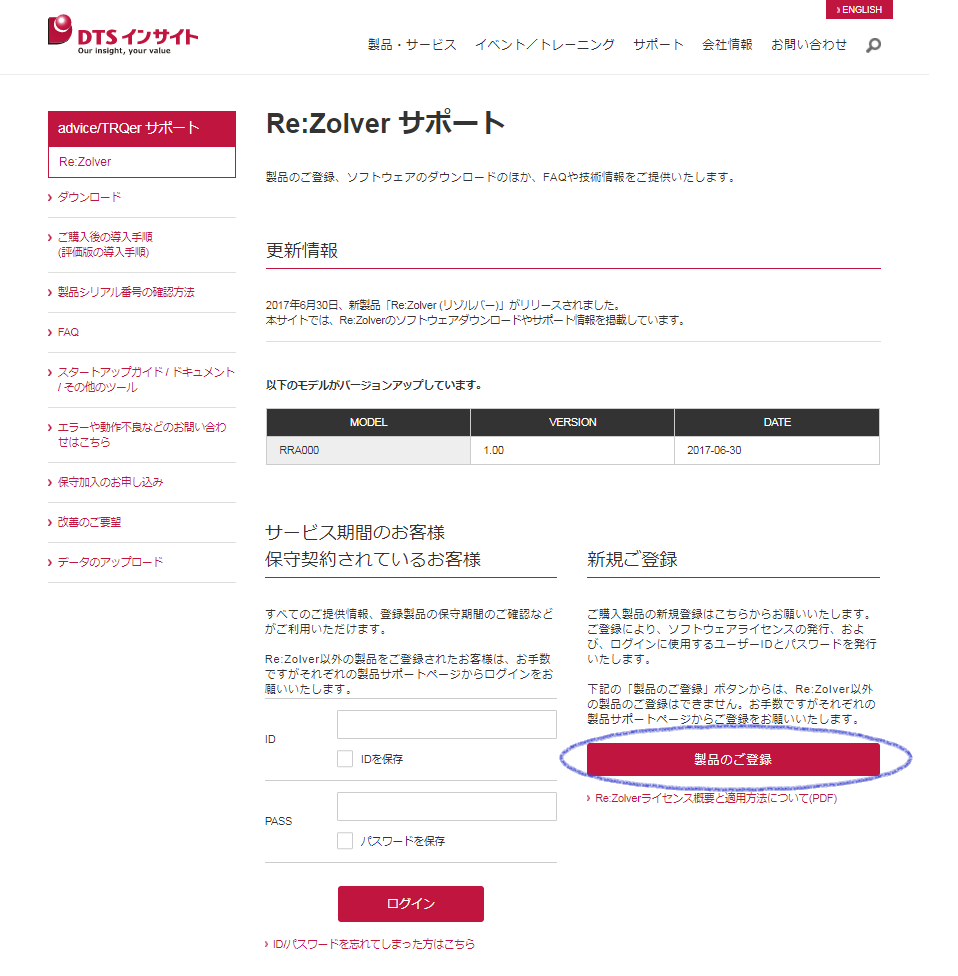
通常のライセンス登録
1. Re:Zolverアプリケーションを起動し、[ヘルプ]メニュー - [ボリューム情報の取得]から、ご使用になるPCのHDDボリュームシリアル番号をご確認ください。 また、お手元にライセンスシートをご用意下さい。
2. 製品登録フォームで「通常のライセンス登録」ラジオボタンを有効(赤丸)にします。
3. ライセンスシートの記載をご確認いただき、「製品型名(MODEL)」、「製品シリアルNo.(S/N)」を入力します。
4. 1.でご確認いただいたHDDボリュームシリアル番号を、製品登録フォームの「HDDボリュームシリアル番号ボリュームシリアル番号」欄に入力します。
※ライセンスの再発行は、有償となる場合がありますので、お間違いのないよう十分にご注意ください。
5. お客様のメールアドレス(ライセンスファイル送付先)を、製品登録フォームの「e-mailアドレス」欄に入力します。
※お客様の操作によるメールアドレスの変更はできません。お間違いのないよう十分にご注意ください。
6. 最後に、[確認] ボタンをクリックします。
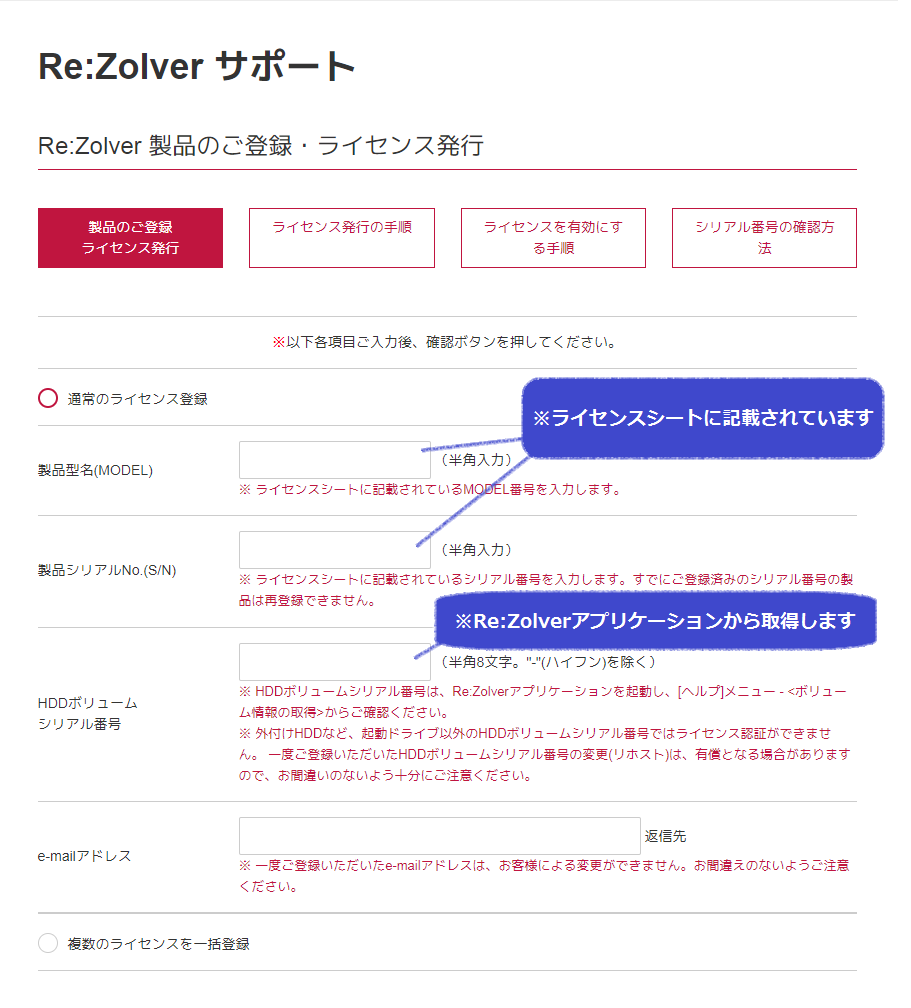
7. 入力した内容に間違いがないか再度ご確認いただき、[送信] ボタンをクリックして下さい。
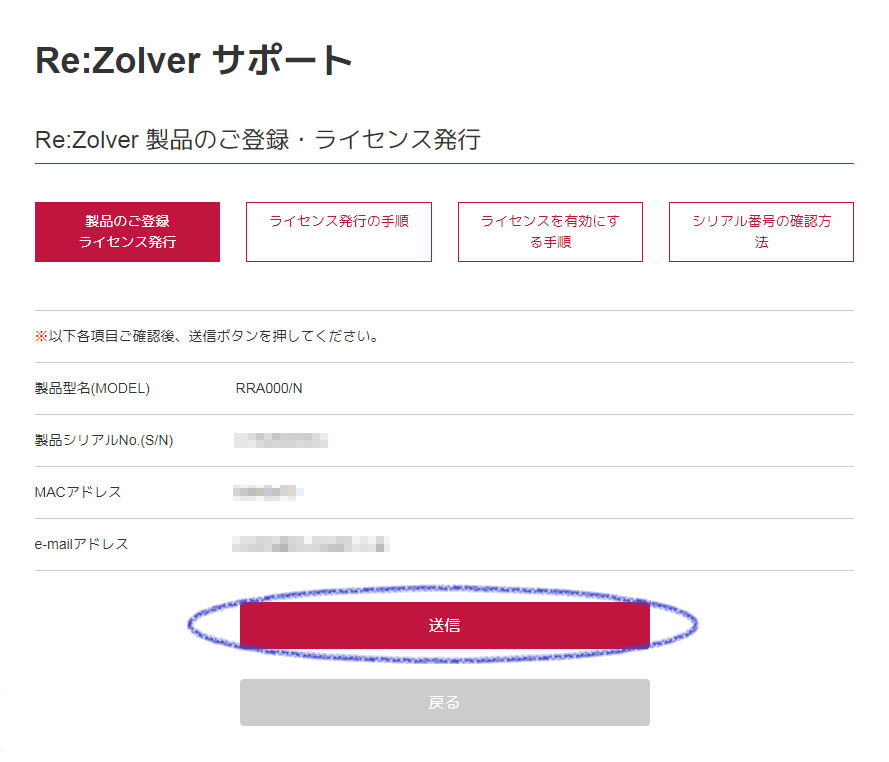
複数のライセンスを一括登録
1. 製品型名(ライセンスシートのMODEL)、製品シリアルNo.(ライセンスシートのS/N)、ご使用になるPCのHDDボリュームシリアル番号、の順に以下の例のようなCSVファイルを作成します。
「,」(カンマ)区切り、最後に改行コードのみの空白行が含まれにないようにしてください。
※HDDボリュームシリアル番号は、お使いになるPCでRe:Zolverアプリケーションを起動し、[ヘルプ]メニュー - [ボリューム情報の取得]から取得します。
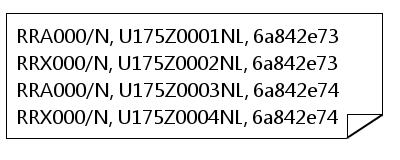
2. 製品登録フォームで「複数のライセンスを一括登録」ラジオボタンを有効(赤丸)にします。
3. お客様のメールアドレス(ライセンスファイル送付先)を、製品登録フォームの「e-mailアドレス」欄に入力します。
※お客様の操作によるメールアドレスの変更はできません。お間違いのないよう十分にご注意ください。
4. [ファイルを選択] ボタンをクリックし、1.で作成したCSVファイルを指定します。
5. [確認] ボタンをクリックします。
ご登録いただいたメールアドレスに、複数のライセンスがひとつのファイルになった、ライセンスファイルが送信されます。
■ [ID・パスワード 確認画面] が表示されましたらユーザー登録とライセンス発行は完了です。
発行されたIDとパスワードは、ログインいただく際に必要です。
※メールにて再度ID・パスワードをご案内致しますが、念の為この画面でもお控え下さい。ライセンスを有効にする手順についてはこちらを参考ください。
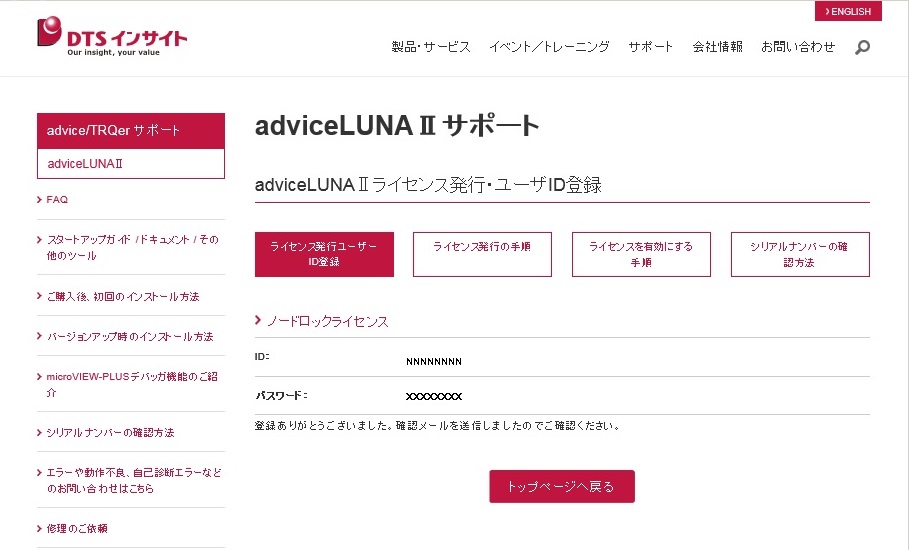
ご不明な点は弊社サポートセンター support@dts-insight.co.jp にお問い合わせ下さい。
